Auto Android É um recurso conveniente do Google e está disponível em quase todos os telefones Android. Se você ainda não o usou, experimente torná-lo mais fácil de acessar o conteúdo mais útil do seu telefone enquanto estiver em trânsito ou dirigindo.
Mostraremos como usar o Android Auto diretamente no seu telefone ou com um sistema de infoentretenimento compatível neste tutorial do Android Auto.

O que é Android Auto?
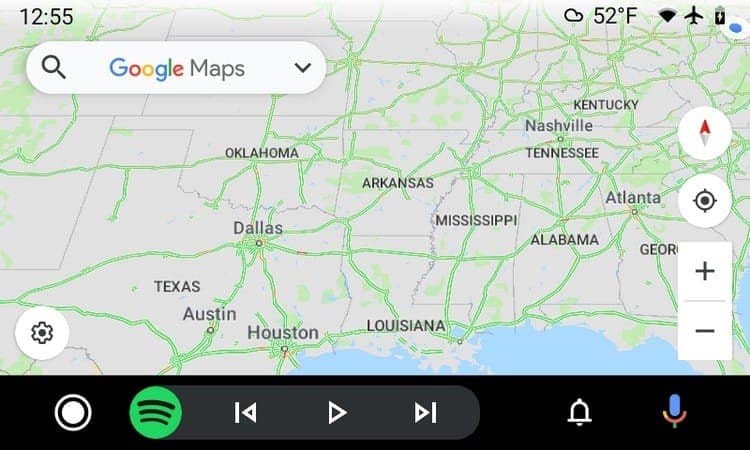
Android Auto é um app do Google que permite usar alguns recursos do dispositivo Android em seu carro. Se o seu carro tiver um sistema de infoentretenimento que suporte Android Auto, você poderá usá-lo lá. Ao contrário Apple CarPlay , O Android Auto também funciona no seu telefone sem conectá-lo a nada.
Veremos os dois métodos aqui.
Requisitos do Android Auto
Para usar o Android Auto na tela do carro, você precisará do seguinte:
- Telefone Android com Android 6 Marshmallow ou posterior.
- Carro ou aparelho de som compatível. Verificar Página de compatibilidade do Android Auto Descubra quais veículos e aparelhos de som funcionam com esse recurso. Geralmente, o suporte está disponível apenas em modelos de automóveis de 2016 em diante.
- Um cabo USB de alta qualidade para conectar o telefone ao carro.

O Android Auto também pode funcionar sem fio, mas no momento em que este artigo foi escrito, essa opção não estava amplamente disponível. Todos os telefones Android 11 podem usar o Android Auto sem fio, mas poucos carros o suportam.
Se você deseja usar o Android Auto na tela do seu telefone, o único requisito é o seu dispositivo. No entanto, para obter os melhores resultados, você também deve ter alguns outros itens em mente:
- Suporte para telefone no carro. Isso permite que você veja facilmente seu dispositivo enquanto dirige em vez de em um porta-copos ou em seu colo.
- Uma das maneiras de reproduzir música do telefone para o som do carro, como suporte para Bluetooth no carro ou cabo AUX. Sem isso, você não poderá curtir a música e será difícil ouvir as instruções de navegação.
- Finalmente, é aconselhável ter um cabo USB para carregar o seu dispositivo. Sem ele, seu telefone provavelmente perderá muita energia devido à operação contínua da tela. Se seu carro não tiver uma porta USB, considere a compra de um carregador de carro que se conecta a uma tomada.
Uma conexão de dados de celular também é necessária para usar muitos dos recursos do Android Auto, como a navegação do Google Maps e streaming de música. No entanto, se você não tiver uma conexão de dados forte, ainda poderá usar mapas, músicas off-line e outros conteúdos baixados.
Faça o download do app Android Auto
Se estiver usando o Android 9 ou anterior, você precisará baixar e instalar um aplicativo Auto Android Aproveite os recursos do Android Auto no sistema de entretenimento do seu carro ou na tela do telefone. No Android 10 e posterior, as funções do Android Auto no veículo foram integradas ao sistema operacional, portanto, você não precisa de um aplicativo separado.
No entanto, se você estiver usando o Android 10 ou posterior e quiser usar o Android Auto na tela do seu telefone, você deve fazer o download de um aplicativo Android Auto para telas de telefone.
Como configurar o Android Auto
Para começar, ligue seu carro. Se você deseja usar o Android Auto na tela do carro, conecte o telefone à porta USB do carro usando o cabo. Para usá-lo na tela do telefone, basta abrir o aplicativo Android Auto no telefone.
Ao fazer isso, você verá vários prompts em seu telefone para dar ao Android Auto as permissões de que ele precisa para funcionar corretamente. Continue e conceda acesso a todas as permissões necessárias, como gerenciar suas chamadas e usar sua localização. Observe que o uso do Android Auto por meio do cabo USB ativará o Bluetooth automaticamente.
Depois de fazer tudo isso, você está pronto para usar o Android Auto na tela do seu telefone. Deverá ver uma opção para ligar automaticamente o Android Auto ao ligar ao seu carro ou estéreo Bluetooth aqui, que pode ajustar mais tarde nas Definições.
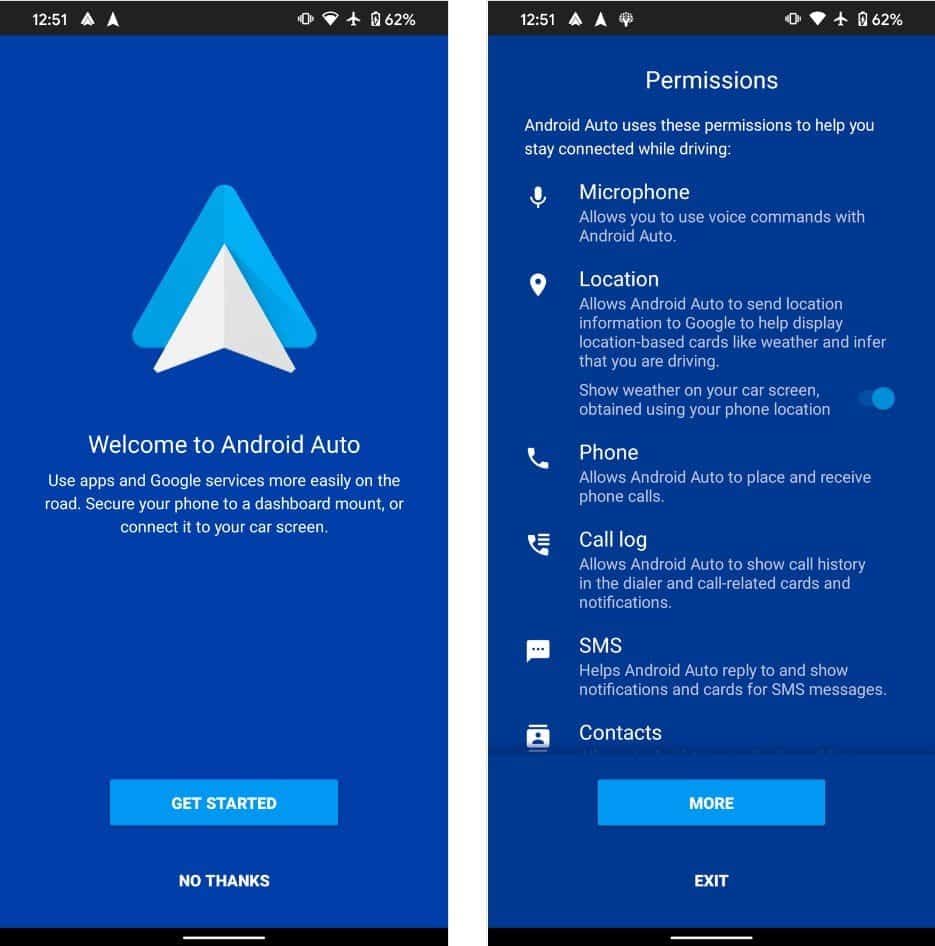
Se estiver usando a tela do carro, será necessário ativar o Android Auto no sistema de infoentretenimento do carro neste momento. A localização depende do modelo do seu carro; O ícone geralmente estará diretamente na tela inicial (ou pode ser iniciado automaticamente). Se você não conseguir encontrar, pesquise na lista de aplicativos ou algo semelhante.
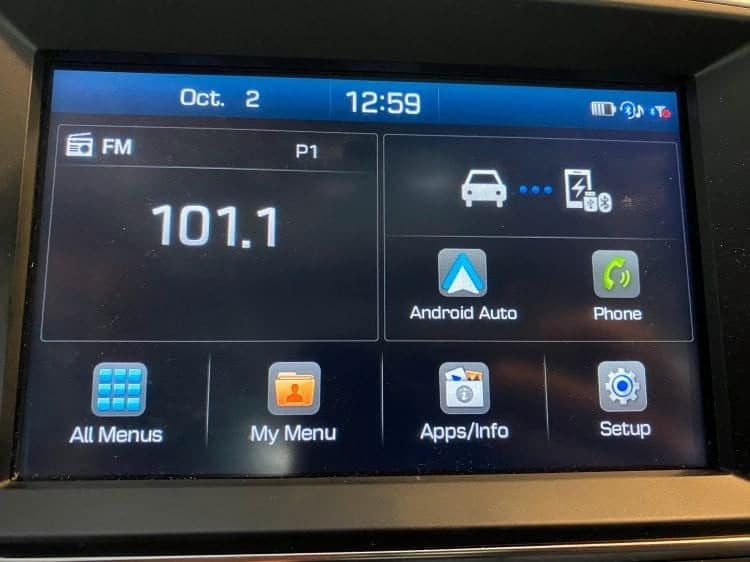
Ao ativar o Android Auto na tela do carro pela primeira vez, você verá uma tela de boas-vindas com algumas dicas. Continue lendo as instruções ou clique em Ignorar se quiser ignorar as informações e está tudo pronto para usar o Android Auto na tela do seu carro.
Como usar o Android Auto
Com qualquer visualização, o Android Auto oferece acesso a aplicativos de navegação, chamadas e música. Use os ícones na parte inferior para alternar entre eles.
A guia Navegação permite acessar aplicativos de navegação instalados, como o Google Maps. Oferece uma versão simplificada da interface a que está habituado, permitindo-lhe definir um destino ou escolher um destino a partir dos seus últimos locais. Se você tiver mais de um aplicativo de navegação instalado, toque na guia Navegação novamente para alternar para outro aplicativo.
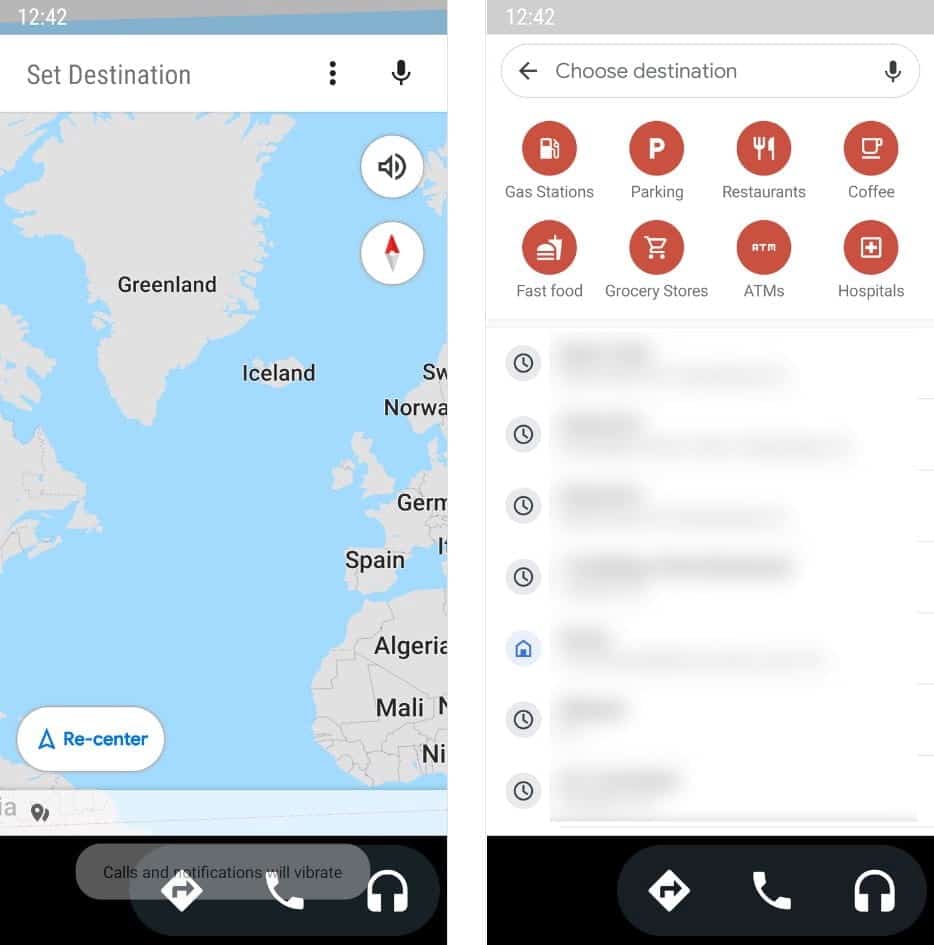
Na guia Telefone, você verá atalhos para histórico de chamadas e favoritos. Você também pode acessar todos os seus contatos e detalhes de quem ligou, mas usar esta interface enquanto dirige não é seguro, por isso é melhor evitá-lo.
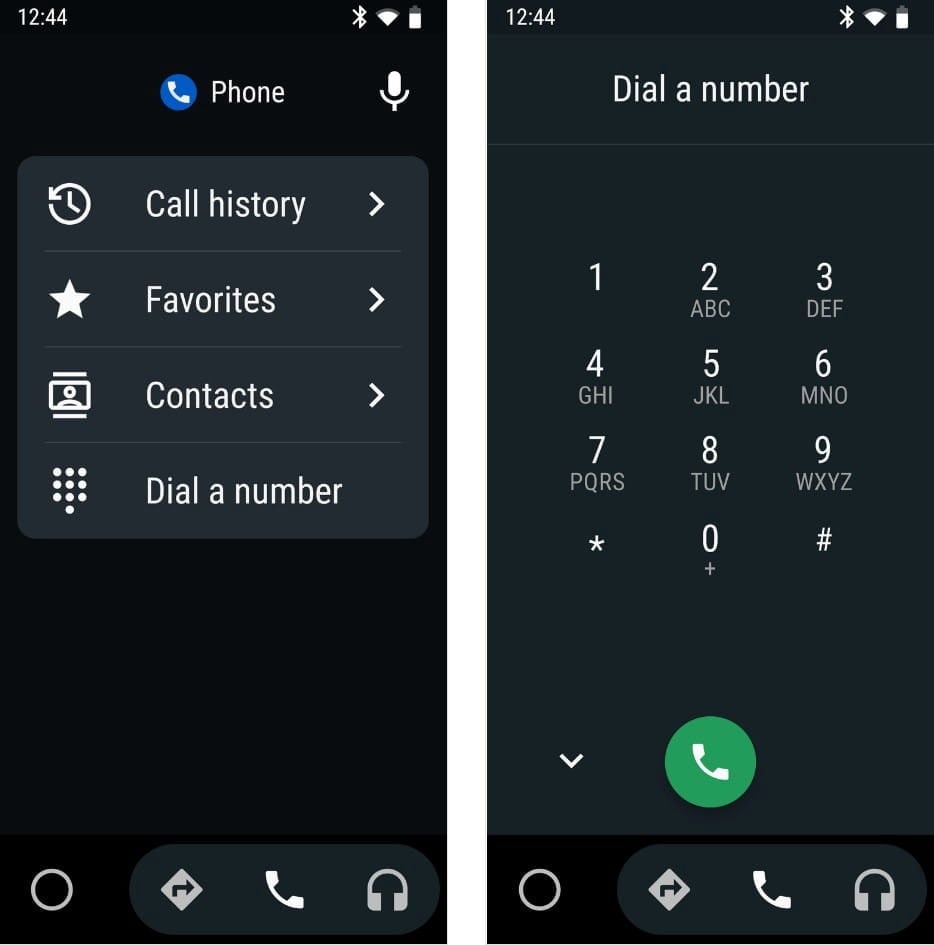
Finalmente, a guia Música permite acessar aplicativos de streaming de mídia em seu telefone. Você terá que escolher qual deseja usar na primeira vez que iniciar o aplicativo, mas como na seção de navegação, você pode alternar para outros serviços clicando no ícone novamente. Além de streaming de música, você também encontrará aplicativos e serviços de streaming de áudio como o Audible aqui.
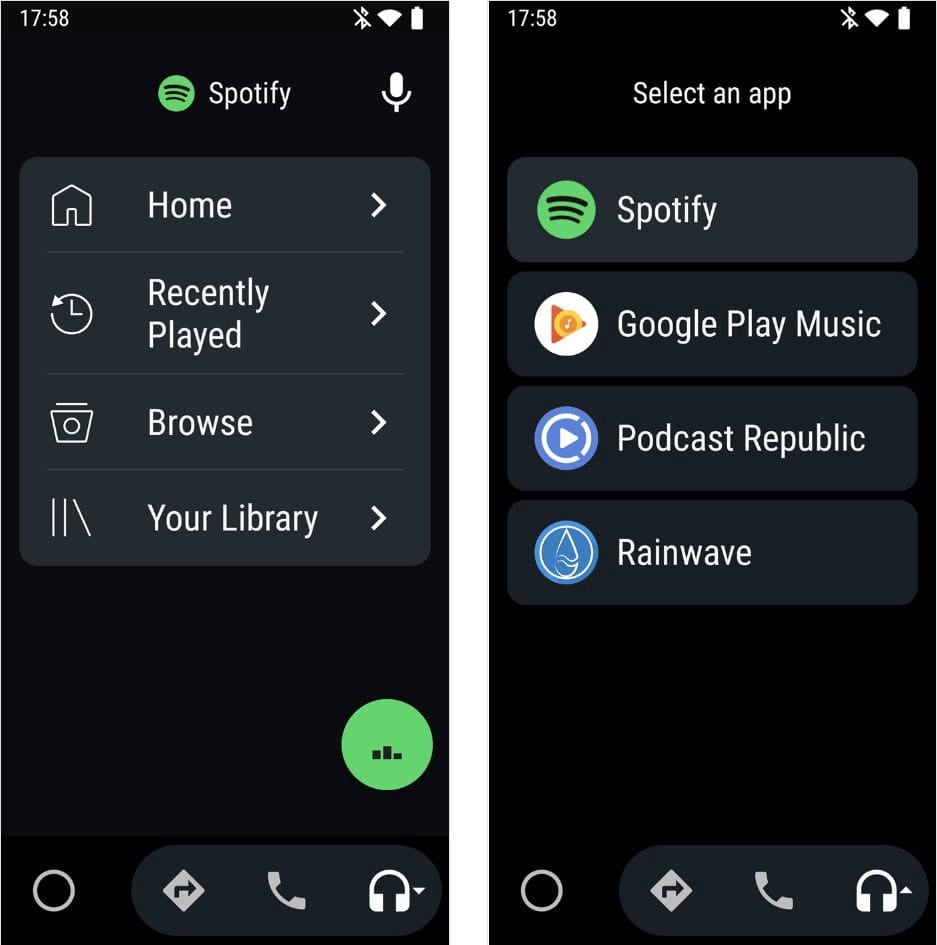
Dependendo do aplicativo escolhido, você pode navegar na lista para reproduzir suas listas de reprodução salvas ou navegar em sua biblioteca.
Outro tipo de aplicativo que funciona com o Android Auto, embora não apareça nas listas: aplicativos de mensagens. Se você tem aplicativos como WhatsApp ou Telegram No telefone, você pode usar comandos de voz para enviar mensagens por meio dele. Você também verá notificações de suas conversas, dependendo das configurações do Android Auto.
Casa e comandos de voz
Pressione o botão circular Início para retornar à tela inicial a qualquer momento. Aqui, você verá cartões interativos com informações úteis, como controles de mídia, atalhos de navegação rápida e compromissos do calendário. Pressione o ícone Início novamente na tela do telefone para fechar o Android Auto.
Ao usar o Android Auto na tela do carro, a experiência é praticamente a mesma. A principal diferença é que, devido ao maior espaço da tela, a tela principal contém uma lista completa de aplicativos. Você também verá uma pequena barra de atalho na parte inferior que exibe as próximas informações de navegação ou Informações em execução, dependendo do aplicativo atual.
No canto inferior direito, clique no ícone de sino para revisar os alertas recentes. E se quiser voltar ao sistema de infoentretenimento do seu carro, clique no botão sair que exibe o logotipo do seu carro.
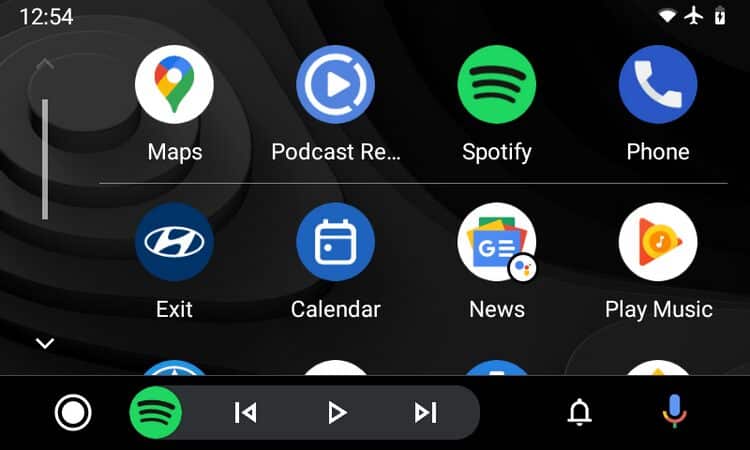
Por meio do Android Auto, você verá um ícone de microfone no canto superior direito (no telefone) ou no canto inferior direito (na tela do carro). Isso permite que você chame o Google Assistente. Com os controles de voz, você pode iniciar a navegação, mudar de música ou fazer uma chamada com mais segurança do que interagir com a tela enquanto dirige. Você também pode usar muitos outros recursos do Google Assistente, como definir lembretes e pesquisar informações.
Se você usa o Android Auto na tela do seu carro, pode alternativamente pressionar o botão de volume no volante para acionar comandos de voz.
Apps e configurações do Android Auto
No Android Auto, você pode usar qualquer aplicativo do telefone compatível com esse recurso. Para mais opções, dê uma olhada em nossa lista dos melhores Aplicativos Android Auto.
Finalmente, você pode ajustar algumas configurações do Android Auto para que funcionem melhor para você. Para fazer isso na tela do telefone, abra o menu esquerdo e escolha Configurações ou clique no aplicativo Configurações no menu principal da tela do carro. Cobrimos essas e outras configurações importantes em Guia de dicas e truques para Android Auto.
Abra o Android Auto e pegue a estrada!
Agora você sabe como usar o Android Auto no seu carro, quer tenha um sistema de infoentretenimento compatível ou apenas use a tela do telefone. Ele oferece muitos recursos úteis durante a condução, mas certifique-se de não se deixar distrair na estrada. Use comandos de voz Tanto quanto possível, para proteger a si e aos outros, deve conduzir com cuidado.







